3-084-946-22(1) Guide d’applications informatiques Caméscope numérique © 2003 Sony Corporation Lire ce mode d’emploi en premier • Pour utiliser le caméscope, veuillez lire le mode d’emploi du caméscope livré avec votre caméscope. • Si votre caméscope est un modèle au format MICROMV, lisez aussi le Guide d'application MovieShaker séparé fourni avec votre caméscope. A propos du logiciel de capture d’image/d’édition Vous pouvez éditer les images sur une cassette ou un « Memory Stick » à l’aide du CD-ROM fourni (logiciel de capture d’image/d’édition). Le logiciel utilisé diffère en fonction de l’image à éditer.Voir ci-dessous. Ce manuel indique comment éditer des images à l’aide d’ImageMixer et Image Transfer*. Si votre caméscope est un modèle format MICROMV, reportez-vous au Guide d'application MovieShaker fourni avec votre caméscope. Si votre caméscope est un modèle au format DV • Pour l’édition d’images sur une cassette : ImageMixer 1) • Pour l’édition d’images sur un « Memory Stick » : ImageMixer 1) 2) Si votre caméscope est un modèle au format MICROMV • Pour l’édition d’images sur une cassette : ImageMixer 1), MovieShaker 1) • Pour l’édition d’images sur un « Memory Stick » : ImageMixer 1) 2) 1) pour les environnements Windows pour les environnements Macintosh * Utilisez Image Transfer pour copier des images fixes de votre caméscope sur un ordinateur (environnements Windows uniquement). 2) 2 Configuration système requise pour l’utilisation d’ImageMixer Ver.1.5 for Sony Visionnage sur un ordinateur d’images enregistrées sur une cassette b Remarque • Lorsque vous raccordez votre caméscope à un ordinateur Macintosh à l’aide d’un câble USB, vous ne pouvez pas afficher sur l’écran de l’ordinateur les images enregistrées sur une cassette. • Système d’exploitation : Microsoft Windows 98SE, Windows 2000 Professionnel, Windows Millennium Edition, Windows XP Home Edition ou Windows XP Professionnel L’installation standard est requise. Le bon fonctionnement n’est pas garanti si les systèmes d’exploitation précédents sont des mises à niveau. Si votre ordinateur fonctionne sous Windows 98, vous ne pouvez pas entendre de son. Vous pouvez uniquement transférer et afficher des images fixes. • Unité centrale : Intel Pentium III 500 MHz ou plus puissant (800 MHz ou plus puissant recommandé) • Application : DirectX 8.0a ou version plus récente (ce produit est basé sur la technologie DirectX. DirectX doit être installé.) • Système audio : Carte son stéréo 16 bits et haut-parleurs stéréo • Mémoire : 64 Mo ou plus • Disque dur : Espace mémoire disponible nécessaire à l’installation : 250 Mo ou plus Capacité disponible recommandée sur le disque dur : au moins un 1 Go (selon la taille des fichiers d’images édités) • Affichage : Carte vidéo VRAM 4 Mo, 800 × 600 points minimum, Haute résolution (16 bits couleur, 65000 couleurs), compatible avec le pilote d’affichage DirectDraw (ce produit ne fonctionne pas correctement à 800 × 600 points ou moins et 256 couleurs ou moins). • Autres : Port USB (doit être fourni en standard), Interface DV (à raccorder via un câble i.LINK, modèles au format DV uniquement), lecteur disque (le lecteur de CDR est nécessaire pour créer un CD Vidéo). Visionnage sur un ordinateur d’images enregistrées sur un « Memory Stick » Windows • Système d’exploitation : Microsoft Windows 98, Windows 98SE, Windows 2000 Professionnel, Windows Millennium Edition, Windows XP Home Edition ou Windows XP Professionnel L’installation standard est requise. Le bon fonctionnement n’est pas garanti si les systèmes d’exploitation précédents sont des mises à niveau. • Unité centrale : MMX Pentium 200 MHz ou plus puissant • Application : Windows Media Player (doit être installé pour que la lecture de films soit possible). • Autres : Port USB (doit être fourni en standard), lecteur disque A propos des marques commerciales • « Memory Stick » et « » sont des marques déposées de Sony Corporation. • Microsoft et Windows sont des marques déposées de Microsoft Corporation aux EtatsUnis et/ou dans d’autres pays. • Windows Media est une marque commerciale de Microsoft Corporation. • Macintosh, iMac, Mac OS, iBook et Power Mac sont des marques commerciales de Apple Computer, Inc. • QuickTime et le logo QuickTime sont des marques commerciales de Apple Computer, Inc. • Pentium est une marque commerciale ou une marque déposée d’Intel Corporation. Tous les autres noms de produits cités dans le présent document peuvent être des marques commerciales ou des marques déposées de leurs sociétés respectives. Par ailleurs, les indications « » et « » ne sont pas employées chaque fois qu’une marque est citée dans le présent mode d’emploi. Macintosh • Système d’exploitation : Mac OS 8.5.1/8.6/ 9.0/9.1/9.2 ou Mac OS X (v10.0/v10.1/v10.2) L’installation standard est requise. Cependant, veuillez noter que l’ordinateur doit être mis à jour à Mac OS 9.0/9.1/9.2 s’il s’agit d’un iBook, d’un Power Mac G4 ou d’un iMac équipé d’un lecteur de disquette à chargement par fente, avec un environnement Mac OS 8.6 standard. • Application : QuickTime 3.0 ou version plus récente (doit être installé pour que la lecture de films soit possible). • Autres : Port USB (doit être fourni en standard), lecteur disque A propos de ce manuel Les captures d’écrans illustrées dans ce manuel ont été réalisées sur un ordinateur Windows 2000. Les écrans peuvent varier en fonction du système d’exploitation. 3 Table des matières Lire ce mode d’emploi en premier.............................................................. 2 Raccordement à un ordinateur Windows Introduction à l’édition d’images sur un ordinateur..................................... 6 Caractéristiques ........................................................................................................... 6 Présentation de la préparation .................................................................................... 7 Etape 1 : Installation du pilote USB sur un ordinateur .............................. 8 Etape 2 : Installation du logiciel d’édition d’image (ImageMixer Ver.1.5 for Sony)..................................................................................................... 9 Etape 3 : Installation du logiciel d’échange d’image (Image Transfer)..... 11 Etape 4 : Raccordement de votre caméscope à un ordinateur................ 13 Raccordement via le câble USB (fourni) ................................................................... 14 Raccordement via un câble i.LINK (en option) (modèles au format DV uniquement) .................................................................. 16 Etape 5 : Vérification des raccordements ................................................ 17 Lecture d’images enregistrées sur une cassette sur votre ordinateur ....................... 17 Visionnage sur un ordinateur d’images enregistrées sur un « Memory Stick » ................................................................................................ 18 Gestion des images sur un ordinateur Windows Copie et affichage des images enregistrées sur une cassette................. 19 Copie de films sur votre ordinateur ............................................................................ 19 Copie d’images fixes extraites d’un film sur votre ordinateur .................................... 21 Edition d’images sur votre ordinateur ........................................................................ 21 Affichage d’images sur votre ordinateur via le port USB — USB Streaming ............. 23 Création de CD vidéo............................................................................... 24 Copie et affichage des images enregistrées sur un « Memory Stick » ................................................................................ 26 Edition d’images fixes sur votre ordinateur ................................................................ 28 Copie d’images éditées sur ImageMixer Ver.1.5 for Sony vers un « Memory Stick » ................................................................................................ 29 4 Raccordement à un ordinateur Macintosh (« Memory Stick » uniquement) Etape 1 : Installation du pilote USB sur un ordinateur ............................. 31 Etape 2 : Raccordement de votre caméscope à un ordinateur................ 32 Copie d’images enregistrées sur un « Memory Stick » ................................................................................ 33 Autres fonctions Création de DVD (uniquement sur les ordinateurs série Sony VAIO)...... 34 Raccordement d’un magnétoscope à un ordinateur analogique via le caméscope (modèles au format DV uniquement) — fonction de conversion numérique.................................................. 37 Informations complémentaires Dépannage............................................................................................... 40 Index ........................................................................................................ 46 5 Raccordement à un ordinateur Windows Introduction à l’édition d’images sur un ordinateur Caractéristiques Vous pouvez copier des images animées et des images fixes depuis votre caméscope sous la forme de données numériques sur votre ordinateur. Les images copiées peuvent être éditées selon votre préférence. Création de votre vidéo originale Edition d’images fixes Vous pouvez superposer un titre, couper des scènes et réarranger l’ordre des scènes sur les films que vous avez enregistrés sur une cassette ou un « Memory Stick ». Vous pouvez aussi créer des CD vidéo. Vous pouvez ajouter des effets ou superposer des mots et des illustrations sur les images fixes enregistrées sur un « Memory Stick » ou extraites de films enregistrés sur une cassette ou un « Memory Stick ». Vous pouvez créer des posters, des cartes postales originaux ou autres. Partage de vos films sur l’Internet via votre ordinateur (USB Streaming) A l’aide de votre ordinateur, vous pouvez partager vos films en direct sur l’Internet, sans avoir à stocker des données sur votre disque dur. 6 Raccordement à un ordinateur Windows Présentation de la préparation Suivez les étapes suivantes pour effectuer la préparation. Sur votre ordinateur (pour la première utilisation uniquement) * Installez les éléments suivants du CD-ROM « SPVD-010 USB Driver » fourni avec votre caméscope. Etape 2 :Installez le logiciel éditeur d’image (ImageMixer).* Etape 3 :Installez le logiciel d’échange d’image (Image Transfer).* Raccordement à un ordinateur Windows Etape 1 :Installez le pilote USB sur votre ordinateur.* CD-ROM(fourni) Sur votre caméscope Etape 4 :Raccordez votre caméscope à un ordinateur. Etape 5 :Vérifiez le raccordement entre le caméscope et l’ordinateur. Il existe deux façons pour raccorder votre caméscope à un ordinateur. • Raccordement via un câble USB (fourni) • Raccordement via un câble i.LINK (en option) Reportez-vous à l’« Etape 4 : Raccord de votre caméscope à un ordinateur » (page 13) pour de plus amples informations. A présent, allez à l’étape 1 ! ,suite Raccordement à un ordinateur Windows 7 Si l’écran ne s’affiche pas Etape 1 : Installation du pilote USB sur un ordinateur Vous devez installer le pilote USB sur votre ordinateur pour raccorder votre caméscope via un câble USB (fourni). Cette installation n’est requise que lors de la première utilisation. Vous n’aurez ensuite plus qu’à brancher le câble USB. Pour transférer des images avec plus de précision, utilisez un câble i.LINK (en option) au lieu du câble USB (modèles de format DV uniquement). Dans ce cas, les opérations de l’étape 1 ne sont pas nécessaires. 1 Double-cliquez sur [My Computer]. 2 Double-cliquez sur [ImageMixer] (lecteur)*. * Le nom du lecteur (tel que (E :)) peut changer en fonction de l’ordinateur. 3 Cliquez sur [Handycam]. 4 Cliquez sur [USB Driver]. 5 Cliquez sur [Next] . Pour les utilisateurs de Windows 2000 ou Windows XP Connectez-vous en tant qu’administrateur. b Remarque • Ne branchez pas le câble USB (fourni) avant d’installer le pilote. 1 Démarrez l’ordinateur. Fermez toutes les applications en cours d’exécution sur l’ordinateur avant d’installer le pilote USB. 2 Placez le CD-ROM dans le lecteur de disque de votre ordinateur. Le logiciel d’application démarre. 8 Raccordement à un ordinateur Windows 6 Suivez les instructions à l’écran. Lisez [Note on installing the USB driver], puis cliquez sur [Next]. L’installation du pilote démarre. Pour Windows 2000/Windows XP Si une boîte de dialogue vous demandant de vérifier la signature numérique s’affiche, cliquez sur [Yes] ou [Continue Anyway]. Etape 2 : Installation du logiciel d’édition d’image (ImageMixer Ver.1.5 for Sony) Raccordement à un ordinateur Windows Si vous avez des questions concernant ImageMixer Ver.1.5 for Sony ImageMixer Ver.1.5 for Sony est un produit de PIXELA Corporation. Pour plus d’informations, reportez-vous au CD-ROM fourni avec votre caméscope. Pour les utilisateurs de Windows 2000 ou Windows XP Connectez-vous en tant qu’administrateur. Exemple : pour Windows XP 7 1 Assurez-vous que la case [Yes, I want to restart my computer now] est cochée, puis cliquez sur [Finish]. Placez le CD-ROM dans le lecteur de disque de votre ordinateur. Le logiciel d’application démarre. L’ordinateur s’éteint puis se rallume automatiquement (Redémarrage). 8 Placez le CD-ROM dans le lecteur de disque de votre ordinateur. Si l’écran ne s’affiche pas 1 Double-cliquez sur [My Computer]. 2 Double-cliquez sur [ImageMixer] (lecteur)*. * Le nom du lecteur (tel que (E :)) peut changer en fonction de l’ordinateur. ,suite Raccordement à un ordinateur Windows 9 2 • Lisez le fichier [Readme.txt] (Memo Pad) lorsqu’il s’affiche, puis cliquez sur (Fermer) pour fermer Memo Pad. Cliquez sur [Handycam]. 7 3 Cliquez sur [Finish]. Cliquez sur [ImageMixer]. L’installation de ImageMixer est terminée. 8 4 Cliquez sur [OK], puis installez WINASPI* en suivant les instructions données à l’écran. * Vous avez besoin de ce logiciel pour copier les images éditées sur votre ordinateur vers un CD-R. Sélectionnez la langue d’installation, puis cliquez sur [OK]. 9 Cliquez sur [End]. L’installation de WINASPI est terminée. 5 Cliquez sur [Next] . 6 Suivez les instructions à l’écran. Si DirectX 8.0a ou version plus récente n’est pas installé sur votre ordinateur Allez à l’étape 10 pour installer DirectX 8.0a. Si Windows XP ou DirectX 8.0a ou version plus récente est installé sur votre ordinateur Lorsque [InstallShield Wizard Complete] est affiché à l’écran, cliquez sur [Finish], puis [OK]. L’ordinateur redémarre automatiquement. Puis, retirez le CD-ROM (vous pouvez passer le reste de la procédure). 10Cliquez sur [OK] pour continuer z Conseils • Si vous utilisez ce logiciel dans un cadre personnel, entrez [Personal] etc. pour [Company Name]. 10 Raccordement à un ordinateur Windows l’installation de DirectX 8.0a. 1 Lisez attentivement le [License Agreement], puis cliquez sur [Yes]. 2 Cliquez sur [Install DirectX] (ou [ReInstall]). 3 Cliquez sur [OK]. Etape 3 : Installation du logiciel d’échange d’image (Image Transfer) L’ordinateur redémarre automatiquement, puis une icône de raccourci pour ImageMixer Ver. 1.5 for Sony s’affiche sur le bureau. 1 Raccordement à un ordinateur Windows Pour les utilisateurs de Windows 2000 ou Windows XP Connectez-vous en tant qu’administrateur. Placez le CD-ROM dans le lecteur de disque de votre ordinateur. Le logiciel d’application démarre. 11Placez le CD-ROM dans le lecteur de disque de votre ordinateur. Si l’écran ne s’affiche pas 1 Double-cliquez sur [My Computer]. 2 Double-cliquez sur [ImageMixer] (lecteur)*. * Le nom du lecteur (tel que (E :)) peut changer en fonction de l’ordinateur. 2 Cliquez sur [Handycam]. ,suite Raccordement à un ordinateur Windows 11 3 Cliquez sur [Image Transfer]. 8 4 Sélectionnez la langue d’installation, puis cliquez sur [OK]. 5 Cliquez sur [Next] . L’écran d’installation est fermé. Les icônes de raccourcis pour Image Transfer et le dossier Image Transfer s’affichent sur le bureau. 9 6 Suivez les instructions à l’écran. Assurez-vous que [Image Transfer] est indiqué sur le dossier de programme, puis cliquez sur [Next]. Normalement, un nouveau dossier de programme [Image Transfer] est créé. 7 12 Assurez-vous que [YES] est coché pour [Launch Image Transfer automatically when the camera, etc., is connected.], puis cliquez sur [Next]. Raccordement à un ordinateur Windows Cliquez sur [Finish] pour terminer l’installation de Image Transfer. Placez le CD-ROM dans le lecteur de disque de votre ordinateur. Etape 4 : Raccordement de votre caméscope à un ordinateur A propos du raccordement Raccordement via un câble USB (fourni) (page 14) • Cette méthode est adaptée à la copie des fichiers depuis un « Memory Stick » vers un ordinateur pour l’édition et la copie des fichiers vers un « Memory Stick ». • Vous pouvez afficher l’image visualisée par votre caméscope sur un ordinateur ou visualiser les images et la bande sonore enregistrées sur une cassette. (PC Camera, Video Streaming) • Vous devez installer le pilote USB sur votre ordinateur avant (page 8). Raccordement via un câble i.LINK (en option) (page 16) • Cette méthode est idéale pour copier et éditer des images et une bande sonore enregistrées sur une cassette. • Le transfert des données d’image est plus précis que le transfert de données via un câble USB. • Vous ne pouvez pas copier des fichiers du « Memory Stick » vers l’ordinateur ou copier des fichiers d’un ordinateur vers le « Memory Stick » de votre caméscope. Si votre ordinateur est équipé d’une prise USB ,Raccordez votre caméscope à votre ordinateur à l’aide du câble USB fourni. Reportez-vous à « Raccordement via un câble USB (fourni) » (page 14). Si votre ordinateur est équipé d’un connecteur (IEEE1394) i.LINK ,Raccordez votre caméscope à votre ordinateur à l’aide d’un câble i.LINK en option. Reportez-vous à « Raccordement via un câble i.LINK (en option) (modèles au format DV uniquement) » (page 16). Les données d’image sont transférées avec plus de précision et l’installation du pilote USB n’est pas nécessaire pour ce type de raccordement. Si votre caméscope est un Modèle au format MICROMV, reportez-vous au Guide d’application MovieShaker séparé fourni avec votre caméscope. Pour copier et éditer des images enregistrées sur un « Memory Stick » Si votre ordinateur est équipé d’une prise USB ,Raccordez votre caméscope à votre ordinateur à l’aide du câble USB fourni. Reportez-vous à « Raccordement via un câble USB (fourni) » (page 14). Si votre ordinateur est équipé d’une fente pour Memory Stick ,Copiez des images fixes ou animées vers un « Memory Stick » puis insérez-le dans la fente pour Memory Stick de votre ordinateur. Pour vérifier où les images sont stockées sur un « Memory Stick », reportezvous à la page 27. b Remarque • Lorsque vous utilisez un câble USB ou un câble i.LINK pour raccorder votre caméscope vers un ordinateur, assurez-vous que vous insérez le connecteur dans le sens correct. Si vous forcez sur le connecteur, il risque d’être endommagé et de provoquer le mauvais fonctionnement de votre caméscope. ,suite Raccordement à un ordinateur Windows 13 Raccordement à un ordinateur Windows Il existe deux façons de raccorder votre caméscope à un ordinateur. Pour copier et éditer des images enregistrées sur une cassette Raccordement via le câble USB (fourni) Si vous raccordez votre caméscope à votre ordinateur via le câble USB (fourni), assurezvous que le pilote USB approprié est installé sur votre ordinateur (page 8) avant de suivre les étapes suivantes. 3 Appuyez sur [P-MENU], [MENU], [ (REGL.NORM.)] et [USB-CAMERA], puis sélectionnez [USB STREAM]. Pour plus d’informations sur l’utilisation du menu personnel, reportez-vous au mode d’emploi du caméscope fourni avec votre caméscope. 4 Branchez le câble USB (fourni) à la prise USB du caméscope. vers la prise USB Câble USB(fourni) Insérez complètement. L’emplacement de la prise USB varie en fonction des modèles. Reportez-vous au mode d’emploi du caméscope séparé fourni avec votre caméscope pour situer son emplacement. Pour le modèle fourni avec le Handycam Station, branchez le câble USB sur la prise USB sur le Handycam Station, puis réglez le commutateur USB ON/OFF sur ON. vers la prise USB b Remarque • Ne raccordez pas immédiatement votre caméscope à l’ordinateur. 1 Démarrez l’ordinateur. 5 Quittez toutes les applications exécutées sur votre ordinateur. 2 Pour les utilisateurs de Windows 2000 ou Windows XP Connectez-vous en tant qu’administrateur. L’ordinateur peut prendre un certain temps à détecter le caméscope lorsque vous branchez le câble USB pour la première fois. Préparez la source d’alimentation de votre caméscope puis faites glisser le commutateur POWER pour sélectionner le mode CAMERA-TAPE. Pour Windows XP Si [Found New Hardware Wizard] s’affiche, cliquez sur [Continue Anyway] et terminez l’installation. Utilisez l’adaptateur secteur fourni comme source d’alimentation. Pour plus d’informations, reportez-vous au mode d’emploi du caméscope fourni avec votre caméscope. 14 Raccordez l’autre extrémité du câble USB à la prise USB de votre ordinateur. Raccordement à un ordinateur Windows 6 Mettez votre caméscope hors tension. 7 Débranchez le câble USB de votre caméscope. 2 Cliquez sur [Unplug or eject hardware] 8 Insérez un « Memory Stick » enregistré dans le caméscope. 9 Faites coulisser plusieurs fois le commutateur POWER pour sélectionner le mode PLAY/EDIT. ([Safely remove Sony Camcorder] sous Windows XP). Cliquez ici. 10Appuyez sur [P-MENU], [MENU], 3 Cliquez sur [OK]. 11Raccordez votre caméscope à l’ordinateur à l’aide du câble USB (page 14). [MODE USB] s’affiche sur l’écran LCD de votre caméscope et l’ordinateur démarre et détecte le caméscope. L’ordinateur peut prendre un certain temps à détecter le caméscope lorsque vous branchez le câble USB pour la première fois. Pour Windows XP Si [Found New Hardware Wizard] s’affiche, cliquez sur [Continue Anyway] et terminez l’installation. Pour déconnecter le câble USB Raccordement à un ordinateur Windows [ (REGL.NORM.)] et [USB-PLY/EDT], puis sélectionnez [STD-USB]. 4 Déconnectez le câble USB du caméscope et de l’ordinateur. Si [MODE USB] ne s’affiche pas sur l’écran LCD ; ne procédez qu’à l’étape 4 ci-dessus. Pour Windows 98 et Windows 98SE Ne procédez qu’à l’étape 4. Raccordement recommandé Procédez aux raccordements indiqués dans les illustrations suivantes pour faire fonctionner le caméscope correctement. • Raccordez votre caméscope à un ordinateur à l’aide du câble USB (fourni). Assurez-vous qu’aucun autre appareil USB n’est connecté à l’ordinateur. Pour Windows 2000/Windows Me/ Windows XP Si [MODE USB] s’affiche sur l’écran LCD, suivez la procédure ci-dessous pour débrancher le câble USB. 1 Cliquez sur l’icône [Unplug or eject hardware] sur la barre des tâches. Cliquez sur cette icône. barre des tâches ,suite Raccordement à un ordinateur Windows 15 • Si votre ordinateur est équipé d’un clavier USB ou d’une souris USB par défaut, laissezles branchés et raccordez le caméscope sur une prise USB disponible avec le câble USB (fourni). L’emplacement de la prise interface DV varie en fonction des modèles. Reportez-vous au mode d’emploi du caméscope séparé fourni avec votre caméscope pour situer son emplacement. Pour déconnecter le câble i.LINK Mettez le caméscope hors tension et débranchez le câble i.LINK du caméscope et de l’ordinateur. z Conseil • Vous pouvez utiliser un autre logiciel d’édition des images qui peut lire des signaux vidéo pour éditer les images enregistrées. Pour de plus amples informations sur le fonctionnement des autres logiciels, reportez-vous aux fichiers d’aide ou au mode d’emploi de ce logiciel. b Remarques • Le bon fonctionnement n’est pas garanti si vous raccordez plus d’un appareil USB à l’ordinateur. • Le bon fonctionnement n’est pas garanti si vous raccordez le câble USB à une prise USB sur un clavier ou un hub USB. Assurez-vous que le câble est raccordé à la prise USB sur l’ordinateur. • Le bon fonctionnement n’est garanti sur aucun des environnements recommandés. Raccordement via un câble i.LINK (en option) (modèles au format DV uniquement) vers un connecteur i.LINK (IEEE1394) Câble i.LINK (en option) vers l’interface DV 16 Raccordement à un ordinateur Windows raccordement via un câble i.LINK (modèles au format DV uniquement). Etape 5 : Vérification des raccordements Lecture d’images enregistrées sur une cassette sur votre ordinateur 4 b Remarque • Avant de commencer la procédure suivante, assurezvous que vous avez retiré le « Memory Stick » du caméscope. 1 Double-cliquez sur [ImageMixer Ver.1.5 for Sony] sur le bureau. Cliquez sur capture). Appuyez sur [P-MENU], [MENU], [ (REGL.NORM.)] et [USB-PLY/EDT], puis sélectionnez [USB STREAM]. Pour plus d’informations, reportez-vous au mode d’emploi du caméscope fourni avec votre caméscope. Cette opération n’est pas nécessaire si vous raccordez le caméscope à l’ordinateur via un câble i.LINK (page 16). (Environnement de 6 3 Préparez la source d’alimentation de votre caméscope puis faites glisser le commutateur POWER plusieurs fois pour sélectionner le mode PLAY/ EDIT. Utilisez l’adaptateur secteur fourni comme source d’alimentation. Pour plus d’informations, reportez-vous au mode d’emploi du caméscope fourni avec votre caméscope. 5 2 Raccordement à un ordinateur Windows Avant de commencer la procédure suivante, lancez ImageMixer Ver.1.5 for Sony et vérifiez le raccordement. Raccordez votre caméscope à l’ordinateur (page 13). Cliquez sur (Mode de capture périphérique USB) si vous utilisez un raccordement via un câble USB ou cliquez sur (Mode capture caméscope DV) si vous utilisez un ,suite Raccordement à un ordinateur Windows 17 7 Cliquez sur (Lecture) pour voir si l’image s’affiche sur l’écran d’aperçu sur votre ordinateur. 3 Ecran d’aperçu Pour plus d’informations, reportez-vous au mode d’emploi du caméscope fourni avec votre caméscope. 4 Elle peut mettre un certain temps à s’afficher. Si l’image de lecture ne s’affiche pas à l’écran Vérifiez pour voir si le pilote USB est installé correctement sur votre ordinateur (page 41). Pour annuler l’opération 1 Cliquez sur (Fermer) dans le coin supérieur droit de l’écran sur votre ordinateur pour quitter ImageMixer Ver.1.5 for Sony. 2 Mettez votre caméscope hors tension, puis débranchez le câble. Visionnage sur un ordinateur d’images enregistrées sur un « Memory Stick » 18 1 Insérez le « Memory Stick » dans votre caméscope. 2 Préparez la source d’alimentation de votre caméscope puis faites glisser le commutateur POWER plusieurs fois pour sélectionner le mode PLAY/ EDIT. Raccordement à un ordinateur Windows Appuyez sur [P-MENU], [MENU], [ (REGL.NORM.)] et [USB-PLY/EDT], puis sélectionnez [STD-USB]. Raccordez votre caméscope à l’ordinateur (page 13), puis vérifiez si Image Transfer démarre automatiquement. [MODE USB] s’affiche sur l’écran LCD et les images enregistrées dans le « Memory Stick » sont copiées sur l’ordinateur. Puis ImageMixer Ver.1.5 for Sony démarre automatiquement et une liste d’images s’affiche (page 26). Si Image Transfer ne démarre pas Pour plus de détails, reportez-vous à la section « Dépannage » (page 44) 10 à 20 minutes, en fonction de l’environnement de l’ordinateur. Copie et affichage des images enregistrées sur une cassette 1 Préparez la source d’alimentation de votre caméscope, puis insérez une cassette. 2 Démarrez l’ordinateur, puis doublecliquez sur [ImageMixer Ver.1.5 for Sony] sur le bureau. 3 Cliquez sur capture). 4 Cliquez sur (Mode de capture périphérique USB) si vous utilisez un raccordement via un câble USB ou cliquez sur (Mode capture caméscope DV) si vous utilisez un raccordement via un câble i.LINK (modèles au format DV uniquement). Vous pouvez lire ou éditer des images sur votre ordinateur sans raccorder le caméscope à chaque fois, en copiant les images enregistrées sur la cassette de votre caméscope. Si votre caméscope est un modèle au format MICROMV, vous pouvez aussi éditer les images à l’aide du CD-ROM fourni (MovieShaker Ver.3.1 for MICROMV). Pour plus d’informations, reportez-vous au Guide d’application MovieShaker séparé fourni avec votre caméscope. Gestion des images sur un ordinateur Windows Gestion des images sur un ordinateur Windows (Environnement de Pour les utilisateurs de Windows 2000 ou Windows XP Connectez-vous en tant qu’administrateur. Copie de films sur votre ordinateur Avant de commencer la procédure suivante, assurez-vous d’avoir installé ImageMixer Ver.1.5 for Sony sur votre ordinateur. La durée maximale des images animées que vous pouvez copier sur un ordinateur varie de ,suite Gestion des images sur un ordinateur Windows 19 5 6 Sur le caméscope, faites coulisser plusieurs fois le commutateur POWER pour sélectionner le mode PLAY/EDIT. 10Cliquez sur (Lecture) pour lire la cassette. Appuyez sur [P-MENU], [MENU], [ (REGL.NORM.)] et [USB-PLY/EDT], puis sélectionnez [USB STREAM]. Pour plus d’informations, reportez-vous au mode d’emploi du caméscope fourni avec votre caméscope. Cette opération n’est pas nécessaire si vous raccordez le caméscope à l’ordinateur via un câble i.LINK (page 16). 7 Raccordez votre caméscope à l’ordinateur (page 13). 8 Cliquez sur 11Cliquez sur (Capture) à l’endroit où vous souhaitez commencer la copie. (Capture de films). (rouge) devient (noir). 12Cliquez sur (Stop) à l’endroit où vous souhaitez arrêter la copie. 9 Cliquez pour sélectionner un album vers lequel copier l’image. b Remarque • (avance image par image) et (retour image par image) ne fonctionnent que sur les modèles au format DV (les autres modèles ne disposent pas de ces touches). 20 Gestion des images sur un ordinateur Windows z Conseil • Lorsque vous copiez un film qui dépasse la durée d’enregistrement maximale autorisée (10 à 20 minutes), la lecture cesse automatiquement et les scènes précédant ce point sont enregistrées sur l’ordinateur. Copie d’images fixes extraites d’un film sur votre ordinateur 1 Cliquez sur fixe). Vous pouvez rassembler plusieurs images fixes copiées sur votre ordinateur et en faire un film. Reportez-vous à l’aide en ligne pour de plus amples informations sur cette opération (page 22). 1 Démarrez l’ordinateur, puis doublecliquez sur [ImageMixer Ver.1.5 for Sony] sur le bureau. 2 Cliquez sur (Environnement d’édition de films). 3 Cliquez sur (Affichage film). Sélectionnez un film dans la liste, puis faites le glissez dans la maquette. Gestion des images sur un ordinateur Windows 2 Suivez les étapes 1 à 7 dans la section « Copie de films sur votre ordinateur » (page 19). Edition d’images sur votre ordinateur (Capture d’image 3 Procédez aux étapes 9 et 10 à la section « Copie de films sur votre ordinateur » (page 20). 4 Cliquez sur (Capture) au moment où vous souhaitez extraire une image fixe du film. Maquette ,suite Gestion des images sur un ordinateur Windows 21 4 Pour lire le film en cours d’édition — Aperçu Cliquez sur [OK]. Suivez les étapes suivantes pour lire le film en cours d’édition. L’aperçu peut mettre un certain temps à s’afficher. 1 Cliquez sur la taille souhaitée pour modifier la taille de l’image. 5 Sélectionnez un film dans la liste, puis faites-le glisser dans la maquette plusieurs fois pour trier l’ordre des images utilisées dans le film. 6 Cliquez sur (Sauvegarder). 2 1 Cliquez sur 2 Cliquez sur (Mode aperçu). (Lecture). Pour lire le film édité Dans le dossier [My Documents], doublecliquez sur l’icône du film que vous avez créé. Windows Media Player* démarre et la lecture est lancée. * Windows Media Player doit être installé sur votre ordinateur pour pouvoir lire le film que vous avez créé (fichier film au format MPEG). 7 Donnez un nom au film et enregistrezle dans [My Documents]. b Remarque • L’image risque de sauter si vous regardez le film sur un ordinateur. Pour utiliser l’aide en ligne Reportez-vous à l’aide en ligne pour de plus amples informations sur l’utilisation de ImageMixer Ver.1.5 for Sony. 1 Cliquez sur (Aide) dans le coin supérieur droit de l’écran. 2 Recherchez le sujet souhaité dans la table Le film créé est aussi ajouté à l’album actuel. 22 Gestion des images sur un ordinateur Windows des matières. Pour fermer l’aide en ligne, cliquez sur (Fermer) dans le coin supérieur droit de l’écran d’aide en ligne. Affichage d’images sur votre ordinateur via le port USB — USB Streaming Video Streaming Vous pouvez lire un film enregistré sur une cassette sur votre caméscope et le visualiser sur l’écran de votre ordinateur. PC Camera Vous pouvez afficher l’image en cours de lecture sur votre caméscope. 1 Cliquez sur capture). 3 Cliquez sur (Mode capture de périphériques USB). 4 Préparez la source d’alimentation pour votre caméscope, puis faites glisser plusieurs fois le commutateur POWER pour sélectionner le mode PLAY/EDIT (pour Video Streaming) ou le mode CAMERA-TAPE (pour la fonction PC Camera). Démarrez l’ordinateur, puis doublecliquez sur [ImageMixer Ver.1.5 for Sony] sur le bureau. (Environnement de Gestion des images sur un ordinateur Windows Lorsque vous raccordez votre caméscope à un ordinateur via un câble USB (fourni), vous pouvez afficher sur l’écran de l’ordinateur les images lues sur votre caméscope. Vous n’avez pas besoin d’enregistrer les données sur l’ordinateur. A l’aide d’un logiciel de communication, vous pouvez vous connecter à Internet pour partager les images en direct. Avant de commencer la procédure suivante, assurez-vous d’avoir installé ImageMixer Ver.1.5 for Sony sur votre ordinateur (page 9). 2 Utilisez l’adaptateur secteur fourni comme source d’alimentation. 5 Pour le Video Streaming, appuyez sur [P-MENU], [MENU], [ (REGL.NORM.)] et [USB-PLY/EDT], puis sélectionnez [USB STREAM]. Pour la fonction PC Camera, appuyez sur [P-MENU], [MENU], [ (REGL.NORM.)] et [USB-CAMERA], puis sélectionnez [USB STREAM]. Pour plus d’informations, reportez-vous au mode d’emploi du caméscope fourni avec votre caméscope. ,suite Gestion des images sur un ordinateur Windows 23 6 7 Raccordez votre caméscope à un ordinateur à l’aide du câble USB (fourni) (page 14). Pour le Video Streaming, cliquez sur (Capture images animées), puis sur (Lecture). Création de CD vidéo Vous pouvez créer des CD vidéo à l’aide d’un ordinateur équipé d’un lecteur disque. La procédure suivante explique comment créer un CD vidéo à partir d’une image enregistrée sur une cassette (longueur maximale d’environ une heure). Vous pouvez aussi créer un CD vidéo à partir des images en cours de lecture sur votre caméscope. Avant de commencer, assurez-vous d’avoir installé ImageMixer Ver.1.5 for Sony sur votre ordinateur (page 9). z Conseil • Pour créer un CD vidéo à partir d’images éditées sur un ordinateur, lancez ImageMixer Ver.1.5 for Sony, (Environnement disque vidéo). puis cliquez sur Reportez-vous à l’aide en ligne pour de plus amples informations sur cette opération (page 22). 24 Gestion des images sur un ordinateur Windows 1 Démarrez l’ordinateur, puis doublecliquez sur [ImageMixer Ver.1.5 for Sony] sur le bureau. 2 Cliquez sur 3 Préparez la source d’alimentation de votre caméscope puis faites glisser le commutateur POWER plusieurs fois pour sélectionner le mode PLAY/ EDIT. (EZ VIDEO CD). Dans ce cas, l’image lue jusqu’à ce point est gravée sur le CD-R. Utilisez l’adaptateur secteur fourni comme source d’alimentation. 4 Appuyez sur [P-MENU], [MENU], [ (REGL.NORM.)] et [USB-PLY/EDT], puis sélectionnez [USB STREAM]. 9 Cliquez sur [Quit] une fois le gravage terminé. Pour plus d’informations, reportez-vous au mode d’emploi du caméscope fourni avec votre caméscope. 5 z Conseil • Vous pouvez aussi créer un CD vidéo à partir de l’image en cours de lecture sur le caméscope, si le commutateur POWER est réglé en mode CAMERA-TAPE. Appuyez sur [P-MENU], [MENU] et [USB-CAMERA], puis sélectionnez [USB STREAM]. 6 Raccordez votre caméscope à un ordinateur à l’aide du câble USB (fourni) (page 14). 7 Placez un nouveau CD-R dans le lecteur disque. Vous ne pouvez pas utiliser de CD-RW. 8 Cliquez sur [Start]. Gestion des images sur un ordinateur Windows Recherchez le point sur la cassette à partir duquel vous souhaitez commencer la copie CD vidéo. Pour créer un autre CD vidéo avec le même contenu, placez un nouveau CD-R dans le lecteur disque et cliquez sur [Start]. b Remarques • N’appuyez sur aucune touche du caméscope pendant la création d’un CD vidéo. • Sur l’écran [Option], sélectionnez le disque dur disposant d’un espace libre suffisant (plus de 6 Go environ) pour [Location of work folder]. • Une fois le CD vidéo créé, vous ne pouvez pas ajouter d’autres images sur le même CD-R. • Il peut y avoir des pauses de quelques secondes toutes les 10 minutes environ sur le CD vidéo créé. C’est dû au format AVI utilisé pour créer le CD vidéo, qui divise une image toutes les 10 minutes (environ 4 Go) pour la copier sur le CD-R. • L’image écrite sur le CD-R ne s’affiche pas à l’écran de l’ordinateur. z Conseil • L’importation de l’image s’arrête automatiquement lorsque la cassette arrive à la fin. Lecture du CD vidéo La cassette commence la lecture et l’image est importée vers la mémoire tampon via le disque dur avant d’être gravée automatiquement sur le CD-R. Pour annuler l’opération, cliquez sur [Stop]. Vous pouvez utiliser un des appareils suivants pour lire le CD vidéo. Reportez-vous au mode d’emploi fourni avec chaque lecteur pour de plus amples informations. – un lecteur DVD – un ordinateur équipé d’un lecteur DVD et d’un logiciel compatible avec les CD vidéo – un ordinateur équipé de Windows Media Player (il peut être impossible de lire les CD vidéo sur certains environnements d’exploitation, en raison de facteurs tels que le système d’exploitation ou le matériel. Les ,suite Gestion des images sur un ordinateur Windows 25 fonctions de menu de Windows Media Player ne fonctionnent pas.) La procédure suivante explique comment lire un CD vidéo sur le Windows Media Player. 1 Placez un CD vidéo dans le lecteur de disque de votre ordinateur et lancez Windows Media Player. Pour Windows XP Cliquez sur [Start], [All Programs], [Accessories], [Entertainment], puis sur [Windows Media Player]. Pour les autres systèmes d’exploitation Cliquez sur [Start], [Programs], [Accessories], [Entertainment], puis sur [Windows Media Player]. Copie et affichage des images enregistrées sur un « Memory Stick » Vous pouvez lire ou éditer des images sans raccorder l’ordinateur à votre caméscope en copiant les images sur un « Memory Stick » vers un ordinateur. Avant de commencer, assurez-vous d’avoir installé Image Transfer sur votre ordinateur (page 11). 2 Lancez [My Computer], [CD-R], puis [MPEGAV]. Puis déplacez le fichier film [sss*.DAT] vers la fenêtre Windows Media Player. Pour les utilisateurs de Windows 2000 ou Windows XP Connectez-vous en tant qu’administrateur. * sss indique le nom réel du fichier. b Remarques • Utilisez l’adaptateur secteur comme source d’alimentation, car les données sur le « Memory Stick » peuvent être détruites lors d’une panne de courant pendant cette opération. • Pour de plus amples informations sur le « Memory Stick » que vous pouvez utiliser sur le caméscope, reportez-vous au mode d’emploi du caméscope séparé fourni avec votre caméscope. 26 Gestion des images sur un ordinateur Windows 1 Insérez un « Memory Stick » dans le caméscope. 2 Démarrez l’ordinateur, préparez la source d’alimentation de votre caméscope puis faites glisser le commutateur POWER plusieurs fois pour sélectionner le mode PLAY/ EDIT. 4 Désactivez le réglage. 3 Appuyez sur [P-MENU], [MENU], [ (REGL.NORM.)] et [USB-PLY/EDT], puis sélectionnez [STD-USB]. 4 Raccordez le caméscope à un ordinateur à l’aide du câble USB (fourni) (page 14). B DE C Gestion des images sur un ordinateur Windows Image Transfer démarre automatiquement et les images enregistrées sur le « Memory Stick » sont transférées sur l’ordinateur. Normalement, les dossiers [Image Transfer] et [Date] sont créés dans le dossier [My Documents] et toutes les images sont stockées dans ces dossiers. Lorsque le transfert de l’image est terminé, ImageMixer démarre automatiquement et affiche une liste d’images. A C F A Cliquez sur l’onglet [Auto Play]. B Sélectionnez [Pictures] comme type de contenu. C Sélectionnez [Actions], cochez [Select an action to perform], puis sélectionnez [Take no action]. Cliquez sur [Apply]. D Sélectionnez [Video Files] comme type de contenu. Répétez l’étape 3. E Sélectionnez [Mixed content] comme type de contenu. Répétez l’étape 3. F Cliquez sur [OK]. Pour modifier les réglages Image Transfer Pour Windows XP L’assistant de lecture automatique démarre par défaut. Suivez les étapes suivantes pour désactiver ce réglage (vous pouvez passer le reste de la procédure à partir de la deuxième utilisation). 1 Assurez-vous que votre caméscope est raccordé à un ordinateur via un câble USB. 2 Cliquez sur [Start] puis sélectionnez [My Computer] dans le menu de démarrage. 3 Cliquez avec le bouton droit sur [Sony Cliquez avec le bouton droit sur (icône Image Transfer) dans la barre des tâches. Puis sélectionnez [Open settings] pour modifier [Basic], [Copy] et [Delete]. Cliquez sur [Restore defaults] pour revenir aux réglages par défaut. A propos des dossiers de destination et des noms de fichiers Images transférées vers l’ordinateur à l’aide de Image Transfer Les images sont copiées vers les dossiers [Image Transfer] et [Date] créés dans le dossier [My Documents]. MemoryStick] puis cliquez sur [Properties]. ,suite Gestion des images sur un ordinateur Windows 27 Images sur un « Memory Stick » Les images sont stockées dans le dossier [Removable disk] ou [Sony MemoryStick] affiché dans [My Computer]. Edition d’images fixes sur votre ordinateur Vous pouvez éditer les images fixes copiées depuis votre caméscope à l’aide de ImageMixer Ver.1.5 for Sony et les sauvegarder sur votre ordinateur. 1 Démarrez l’ordinateur, puis doublecliquez sur [ImageMixer Ver.1.5 for Sony] sur le bureau. 2 Cliquez sur 3 Cliquez sur l’image fixe que vous souhaitez éditer puis sur (Editer). 1 2 3 A Dossier contenant les données de films enregistrées à l’aide d’autres caméscopes sans la fonction de création de dossier (pour la lecture uniquement) (Album). B Dossier contenant des fichiers d’image enregistrés avec le caméscope Lorsque aucun nouveau dossier n’a été créé, seul [101MSDCF] apparaît. C Dossier contenant les données de films enregistrées à l’aide d’autres caméscopes sans la fonction de création de dossier (pour la lecture uniquement) Dossier Fichier 101 MSDCF (jusqu’à 999 MSDCF) DSCssss Fichier s.JPG d’image fixe MOVsss ss.MPG Signification Fichier film sssss représente n’importe quel nombre entre 00001 et 99999. Pour copier des images sur l’ordinateur sans utiliser Image Transfer Double-cliquez sur l’icône [Removable disk] ou [Sony MemoryStick] affichée dans [My Computer]. Puis déplacez une image dans le dossier sur le disque dur de votre ordinateur. 28 Gestion des images sur un ordinateur Windows Cliquez sur une image pour la sélectionner. 4 Cliquez sur (Quitter) une fois que vous avez terminé l’édition. 3 Cliquez. Appuyez sur [P-MENU], [MENU], [ (REGL.NORM.)] et [USB-PLY/EDT], puis sélectionnez [STD-USB]. Pour plus d’informations, reportez-vous au mode d’emploi du caméscope fourni avec votre caméscope. Démarrez l’ordinateur, puis doublecliquez sur [ImageMixer Ver.1.5 for Sony] sur le bureau. 5 Cliquez sur 6 Raccordez votre caméscope à un ordinateur à l’aide du câble USB (fourni) (page 14). Gestion des images sur un ordinateur Windows 4 L’image fixe éditée est ajoutée à l’album. z Conseil • Reportez-vous à l’aide en ligne pour de plus amples informations sur l’utilisation de ImageMixer Ver.1.5 for Sony (page 22). (Album). Copie d’images éditées sur ImageMixer Ver.1.5 for Sony vers un « Memory Stick » Vous pouvez copier des images éditées sur ImageMixer Ver.1.5 for Sony vers un « Memory Stick » et les utiliser comme matériaux pour MEMORY MIX sur votre caméscope. Reportez-vous au mode d’emploi du caméscope séparé fourni avec votre caméscope pour de plus amples informations sur le MEMORY MIX. 1 2 Insérez un « Memory Stick » dans le caméscope. Cliquez sur [Cancel] si Image Transfer démarre automatiquement. 7 Cliquez sur un album [MEMORY MIX]. Préparez la source d’alimentation de votre caméscope puis faites glisser le commutateur POWER plusieurs fois pour sélectionner le mode PLAY/ EDIT. ,suite Gestion des images sur un ordinateur Windows 29 8 Cliquez avec le bouton droit sur l’image que vous souhaitez copier, puis cliquez sur [Output to memory card]. 1 2 1 Cliquez avec le bouton droit sur l’image souhaitée. 2 Cliquez sur [Output to memory card]. 9 Cliquez sur (Sélectionner « Memory Stick ») à l’écran de titre, puis cliquez sur (Sortie) affiché dans le coin inférieur droit de l’écran. 1 3 2 1 Cliquez sur (Sélectionner « Memory Stick ». 2 Cliquez sur (Sortie). 3 Cliquez sur (Rafraîchir) pour confirmer quelle image vous souhaitez copier vers le « Memory Stick ». L’image est copiée vers le dossier sélectionné comme dossier de destination. Pour plus d’informations, 30 Gestion des images sur un ordinateur Windows reportez-vous au mode d’emploi du caméscope fourni avec votre caméscope. Raccordement à un ordinateur Macintosh (« Memory Stick » uniquement) Etape 1 : Installation du pilote USB sur un ordinateur Il n’est pas nécessaire d’installer le pilote USB sur les Mac OS 9.1/9.2 ou Mac OS X (v10.0/v10.1/v10.2). Passez cette section et allez à l’« Etape 2 : Raccordement de votre caméscope à un ordinateur » (page 32). Démarrez l’ordinateur. 2 Placez le CD-ROM fourni dans le lecteur de disque de votre ordinateur. Lorsque le message s’affiche, cliquez sur [OK]. Le pilote USB est installé sur l’ordinateur. 8 Fermez l’écran [USB Driver] puis éjectez le CD-ROM de l’ordinateur. 9 Redémarrez l’ordinateur. Raccordement à un ordinateur Macintosh (« Memory Stick » uniquement) 1 7 Un écran de sélection des noms de modèles s’affiche. 3 Cliquez sur [Handycam]. 4 Cliquez sur [USB Driver]. 5 Double-cliquez sur l’icône du disque dur qui contient le système d’exploitation. Puis double-cliquez sur l’icône [System Folder]. 6 Déplacez le fichier [Sony Camcorder USB Driver] et le fichier [Sony Camcorder USB Shim] vers le [System Folder]. Glisser-déplacer Dossier [USB Driver] [System Folder] Raccordement à un ordinateur Macintosh (« Memory Stick » uniquement) 31 Pour le modèle fourni avec le Handycam Station, branchez le câble USB sur la prise USB sur le Handycam Station, puis réglez le commutateur USB ON/OFF sur ON. Etape 2 : Raccordement de votre caméscope à un ordinateur Le pilote USB doit être installé sur votre ordinateur avant de commencer l’opération suivante (page 31). Cependant, cette installation n’est pas nécessaire sur les Mac OS 9.1/9.2 ou Mac OS X (v10.0/v10.1/ v10.2). 1 Insérez un « Memory Stick » dans votre caméscope. 2 Préparez la source d’alimentation de votre caméscope puis faites glisser le commutateur POWER plusieurs fois pour sélectionner le mode PLAY/ EDIT. Utilisez l’adaptateur secteur fourni comme source d’alimentation. Pour plus d’informations, reportez-vous au mode d’emploi du caméscope fourni avec votre caméscope. 3 Appuyez sur [P-MENU], [MENU], [ (REGL.NORM.)] et [USB-PLY/EDT], puis sélectionnez [STD-USB]. Pour plus d’informations, reportez-vous au mode d’emploi du caméscope fourni avec votre caméscope. 4 b Remarque • Lorsque vous raccordez votre caméscope à un ordinateur, assurez-vous de bien insérer le connecteur dans le bon sens. Si vous forcez sur le connecteur, il risque d’être endommagé et de provoquer le mauvais fonctionnement de votre caméscope. 5 Raccordez l’autre extrémité du câble USB à la prise USB de votre ordinateur. [MODE USB] s’affiche à l’écran LCD de votre caméscope et une icône « Memory Stick » s’affiche sur le bureau. Pour de plus amples informations sur le branchement de votre caméscope à un ordinateur, reportez-vous à la section « Raccordement via un câble USB (fourni) »(page 14). Pour débrancher le câble USB/Pour mettre le caméscope hors tension/Pour éjecter le « Memory Stick » Pour Mac OS X (v10.0) Mettez votre ordinateur hors tension, déconnectez le câble USB, puis retirez le « Memory Stick » du caméscope. Pour Mac OS 8.5.1/8.6/9.0/9.1/9.2 ou Mac OS X (v10.1/v10.2) 1 Quittez toutes les applications exécutées sur votre ordinateur. 2 Déplacez l’icône « Memory Stick » ou l’icône du pilote sur le bureau vers l’icône [Trash]. Branchez le câble USB (fourni) à la prise USB du caméscope. L’emplacement de la prise USB varie en fonction des modèles. Reportez-vous au mode d’emploi du caméscope séparé fourni avec votre caméscope pour situer son emplacement. 32 Raccordement à un ordinateur Macintosh (« Memory Stick » uniquement) Copie d’images enregistrées sur un « Memory Stick » Pour copier des images enregistrées sur une cassette vers votre ordinateur, copiez d’abord les images sur un « Memory Stick » sur le caméscope. Double-cliquez sur l’icône « Memory Stick » . Puis déplacez le fichier image souhaité sur l’icône du disque dur. Raccordement à un ordinateur Macintosh (« Memory Stick » uniquement) Pour lire des films Il vous faut QuickTime 3.0 ou une version plus récente sur votre ordinateur. L’image ou le son peut s’interrompre lorsque vous lisez directement une image enregistrée sur un « Memory Stick ». Assurez-vous de bien copier le fichier image sur le disque dur avant de l’ouvrir. b Remarque • Vous ne pouvez pas utiliser Image Transfer pour copier des images enregistrées sur un « Memory Stick » sur votre ordinateur. Raccordement à un ordinateur Macintosh (« Memory Stick » uniquement) 33 Autres fonctions Création de DVD (uniquement sur les ordinateurs série Sony VAIO) vers un connecteur i.LINK (IEEE1394) Câble i.LINK (en option) vers l’interface DV ou l’interface MICROMV Vous pouvez créer des DVD lorsque vous raccordez votre caméscope à un ordinateur série Sony VAIO* qui prend en charge « Click to DVD » via un câble i.LINK (en option). L’image sera copiée automatiquement et gravée vers un DVD. Les procédures suivantes décrivent comment créer un DVD à partir d’une image enregistrée sur une cassette. * Pour en savoir plus sur la configuration de système requise, allez sur le site URL: Notez qu’un ordinateur série Sony VAIO doté d’un lecteur DVD pouvant servir à graver des DVD est nécessaire. Vous avez également besoin d’une version compatible « Click to DVD » (logiciel de Sony) installée sur l’ordinateur. Modèle au format DV (Ver.1.2 ou plus récente) Modèle au format MICROMV (allez à l’URL suivante) – Etats-Unis http://www.ita.sel.sony.com/support/dvimag/ – Asie Pacifique http://www.css.ap.sony.com/ – Corée http://scs.sony.co.kr/ 34 Autres fonctions – Taiwan http://www.sony.com.tw/cic/ – Chine http://www.sonystyle.com.cn/vaio/ – Thaïlande http://www.sony.co.th/vaio/index.html – Royaume-Uni http://www.vaio-link.com/uk/info/ ctdvd_upd_13.shtm – Allemagne http://www.vaio-link.com/DE/info/ ctdvd_upd_13.shtm – France http://www.vaio-link.com/FR/info/ ctdvd_upd_13.shtm – Espagne http://www.vaio-link.com/SP/info/ ctdvd_upd_13.shtm Utilisation de la fonction Accès direct à « Click to DVD » pour la première fois La fonction Accès direct à « Click to DVD » vous permet de créer des DVD facilement si votre caméscope est raccordé à un ordinateur. Avant d’activer la fonction Accès direct à « Click to DVD », suivez les étapes ci-dessous pour lancer « Click to DVD Automatic Mode Launcher ». 1 Démarrez l’ordinateur. 2 Cliquez sur le menu Démarrer, puis sélectionnez [All Programs]. 3 Sélectionnez [Click to DVD] dans la liste des programmes affichés, puis appuyez sur [Click to DVD Automatic Mode Launcher]. [Click to DVD Automatic Mode Launcher] démarre. z Conseils • Une fois [Click to DVD Automatic Mode Launcher] lancé, il démarre automatiquement lorsque vous mettez votre ordinateur sous tension. • [Click to DVD Automatic Mode Launcher] est installé pour chaque utilisateur Windows XP. 1 Démarrez l’ordinateur. Quittez toutes les applications en cours d’exécution avec i.LINK. 2 Préparez la source d’alimentation de votre caméscope puis faites glisser le commutateur POWER plusieurs fois pour sélectionner le mode PLAY/ EDIT. 7 Appuyez sur [EXECUTER] à l’écran LCD de votre caméscope. Utilisez l’adaptateur secteur fourni comme source d’alimentation, car la création d’un DVD prend quelques heures. Pour plus d’informations, reportez-vous au mode d’emploi du caméscope fourni avec votre caméscope. Insérez une cassette enregistrée dans votre caméscope. 4 Raccordez votre caméscope à un ordinateur à l’aide d’un câble i.LINK (en option). L’état d’opération de votre ordinateur est affiché sur l’écran LCD de votre caméscope. TRANSFERT : L’image enregistrée sur la cassette est en cours de copie sur l’ordinateur. CONVERSION : L’image est en cours de conversion au format numérique. ECRITURE : L’image est en cours de gravage sur le DVD. b Remarque • Lorsque vous raccordez votre caméscope à un ordinateur, assurez-vous de bien insérer le connecteur dans le bon sens. Si vous forcez sur le connecteur, il risque d’être endommagé et de provoquer le mauvais fonctionnement de votre caméscope. 5 Appuyez sur [P-MENU], [MENU], et [ (MONTER&LIRE)] puis sélectionnez [GRAVER DVD]. « Click to DVD » démarre et des instructions apparaissent à l’écran. Pour plus d’informations, reportez-vous au mode d’emploi du caméscope fourni avec votre caméscope. 6 z Conseil • Si vous utilisez un DVD-RW ou un DVD+RW sur lequel des données sont déjà enregistrées, le message [Ce DVD est enregistré. Supprimer et réécrire ?] s’affiche sur l’écran LCD de votre caméscope. Lorsque vous appuyez sur [EXECUTER], les données existantes sont effacées et de nouvelles données sont gravées. 8 Appuyez sur [NON] après avoir créé un DVD. Le plateau de lecture s’ouvre automatiquement. Insérez un DVD enregistrable dans le lecteur de l’ordinateur. Pour créer un autre DVD avec le même contenu, appuyez sur [OUI]. Le plateau de lecture s’ouvre. Insérez un DVD enregistrable neuf dans le lecteur. ,suite Autres fonctions 35 Autres fonctions 3 Pour annuler l’opération Sur votre caméscope, appuyez sur [ANNUL.] après l’étape 5, ou sélectionnez [ANNUL.] et appuyez sur [OUI] à l’étape 7. Notez que vous pouvez annuler l’opération une fois que [Finalisation du DVD en cours.] s’affiche sur l’écran LCD. b Remarques • Ne débranchez pas le câble i.LINK et ne réglez pas le commutateur POWER sur un autre mode de votre caméscope avant que la copie de l’image sur l’ordinateur ne soit terminée. • Le DVD sera créé même si vous débranchez le câble i.LINK (en option) ou si vous mettez le caméscope hors tension pendant que [ECRITURE] ou [CONVERSION] est affiché. • La copie de l’image est annulée dans les cas suivants. Un DVD sera créé, avec les données jusqu’au point où l’opération a été annulée. Reportez-vous aux fichiers d’aide de « Click to DVD Automatic Mode » pour de plus amples informations. – Lorsque la cassette contient un passage vierge d’au moins 10 secondes. – Lorsque les données de la cassette contiennent une date précédant la date d’enregistrement des dernières images. – Lorsque la même cassette contient des images normales et grand écran. • Vous ne pouvez pas utiliser votre caméscope dans les situations suivantes : – pendant la lecture d’une cassette – pendant l’enregistrement d’images sur un « Memory Stick » – lorsque vous appuyez sur [P-MENU], [MENU], [ (REGL.NORM.)] et [A/VtSORT. DV], puis que vous sélectionnez [MARCHE] (modèles au format DV uniquement). – lorsque « Click to DVD » est démarré sur l’ordinateur 36 Autres fonctions Raccordement d’un magnétoscope à un ordinateur analogique via le caméscope (modèles au format DV uniquement) — fonction de conversion numérique Interface DV Autres fonctions vers un connecteur i.LINK (IEEE1394) Câble i.LINK (en option) Prise A/V (audio/vidéo) Câble de raccordement audio et vidéo (fourni)* (Blanc) (Rouge) (Jaune) Fiche S-vidéo (noire) Prises AUDIO/ VIDEO : Sens du signal Magnétoscope (analogique) * Le câble de raccordement audio et vidéo fourni est doté d’une fiche vidéo et d’une fiche S-vidéo. Vous devez régler la fiche à utiliser en fonction de l’appareil à raccorder. Pour plus d’informations, reportez-vous au mode d’emploi du caméscope fourni avec votre caméscope. Vous pouvez convertir un signal analogique émis d’un appareil analogique tel qu’un magnétoscope en un signal numérique et le transférer vers un appareil numérique, tel qu’un ordinateur, via votre caméscope. Sélectionnez [P-MENU], [MENU], [ (REGL. NORM.)], [AFFICHAGE], puis [LCD] (réglage par défaut). Pour plus d’informations, reportez-vous au mode d’emploi du caméscope fourni avec votre caméscope. Pour effectuer cette opération, vous devez installer sur votre ordinateur une application logicielle (telle que ImageMixer Ver.1.5 for Sony) qui peut lire un signal vidéo. ImageMixer Ver.1.5 for Sony sert d’exemple pour la description de l’opération dans cette section. ,suite Autres fonctions 37 1 Démarrez l’ordinateur, puis doublecliquez sur [ImageMixer Ver.1.5 for Sony] affiché sur le bureau. 2 Cliquez sur capture). 3 Cliquez sur (Préférences), cochez [Capture using DV Cam.] dans [DVC Capture settings] et cliquez sur [OK]. 5 Raccordez votre caméscope à l’ordinateur à l’aide d’un câble i.LINK (en option), puis raccordez-le à un magnétoscope (équipement analogique) à l’aide du câble de raccordement audio et vidéo (fourni). (Environnement de b Remarque • Lorsque vous raccordez votre caméscope à un ordinateur, assurez-vous de bien insérer le connecteur dans le bon sens. Si vous forcez sur le connecteur, il risque d’être endommagé et de provoquer le mauvais fonctionnement de votre caméscope. Cliquez sur (Mode de capture caméscope DV). z Conseil • Vous pouvez aussi utiliser le câble USB pour raccorder votre caméscope à l’ordinateur pour convertir les signaux. Dans ce cas, cliquez sur (Mode de capture périphérique USB). 38 4 Autres fonctions 6 Préparez la source d’alimentation de votre caméscope puis faites glisser le commutateur POWER plusieurs fois pour sélectionner le mode PLAY/ EDIT. 7 Appuyez sur [P-MENU], [MENU] [ (REGL.NORM.)] et [A/VtSORT. DV], puis sélectionnez [MARCHE]. Pour plus d’informations, reportez-vous au mode d’emploi du caméscope fourni avec votre caméscope. 8 Cliquez sur films). 9 Sélectionnez un album vers lequel copier l’image. (Capture de magnétoscope (appareil analogique). 11Cliquez sur (Stop) à l’endroit où vous souhaitez arrêter la copie. 13Arrêtez la lecture sur le magnétoscope (appareil analogique). b Remarques • Il est possible qu’il vous soit impossible d’émettre les images correctement en fonction de l’état du signal vidéo analogique émis vers votre caméscope. • Vous ne pouvez pas transférer d’images qui présentent des signaux de protection des droits d’auteurs sur un ordinateur. • Vous pouvez utiliser un câble USB au lieu d’un câble i.LINK (en option) pour transférer des images vers un ordinateur. Remarquez cependant que l’image affichée peut ne pas être aussi régulière. • L’emplacement de la prise USB et la forme du câble varient en fonction du modèle. Pour plus d’informations, reportez-vous au mode d’emploi du caméscope fourni avec votre caméscope. Autres fonctions 10Commencez la lecture sur le 12Cliquez sur (Capture) à l’endroit où vous souhaitez commencer la copie. (rouge) devient (noir). Autres fonctions 39 Informations complémentaires Dépannage Symptôme Cause et/ou Solution L’ordinateur ne détecte pas votre cDébranchez le câble de l’ordinateur et du caméscope, puis caméscope. rebranchez-le. cPour le modèle fourni avec le Handycam Station, réglez le commutateur USB ON/OFF sur ON. cPour le modèle fourni avec le Handycam Station, branchez fermement le Handycam Station au caméscope. cDébranchez les autres appareils USB, sauf le clavier, la souris et le caméscope, de l’ordinateur. 40 Vous ne pouvez pas afficher les images visualisées par le caméscope sur l’ordinateur. cDébranchez le câble de l’ordinateur, mettez le caméscope sous tension, puis rebranchez-le fermement. cFaites glissez le commutateur POWER pour sélectionner le mode CAMERA-TAPE, appuyez sur [P-MENU], [MENU], [ (REGL.NORM.)] et [USB-CAMERA], puis sélectionnez [USB STREAM]. Vous ne pouvez pas afficher les images enregistrées sur une cassette sur l’ordinateur. cDébranchez le câble de l’ordinateur, mettez le caméscope sous tension, puis rebranchez-le fermement. cFaites glissez le commutateur POWER plusieurs fois pour sélectionner le mode PLAY/EDIT, appuyez sur [P-MENU], [MENU], [ (REGL.NORM.)] et [USB-PLY/EDT], puis sélectionnez [USB STREAM]. Vous ne pouvez pas afficher les images enregistrées sur une cassette sur l’ordinateur Macintosh. cPour copier des images enregistrées sur une cassette sur votre ordinateur Macintosh, copiez d’abord les images sur un « Memory Stick » sur votre caméscope, puis copiez les images enregistrées sur le « Memory Stick » sur votre ordinateur. Vous ne pouvez pas afficher les images enregistrées sur un « Memory Stick » sur l’ordinateur. cInsérez fermement le « Memory Stick ». cVous ne pouvez pas utiliser de câble i.LINK. Raccordez le caméscope à un ordinateur à l’aide du câble USB. cFaites glissez le commutateur POWER plusieurs fois pour sélectionner le mode PLAY/EDIT, appuyez sur [P-MENU], [MENU], [ (REGL.NORM.)] et [USB-PLY/EDT], puis sélectionnez [STD-USB]. • L’ordinateur ne détecte pas le « Memory Stick » pendant des opérations du caméscope telles que la lecture ou l’édition d’une cassette. cInterrompez l’opération du caméscope ou attendez qu’elle soit finie avant de le raccorder à l’ordinateur. Informations complémentaires Symptôme Cause et/ou Solution L’image ne s’affiche pas sur ImageMixer Ver.1.5 for Sony lorsque vous utilisez le câble USB. cLe pilote USB n’a pas été enregistré correctement, étant donné que votre caméscope a été branché sur votre ordinateur avant la fin de l’installation du pilote USB. Suivez la procédure suivante pour installer correctement le pilote USB. Pour Windows 98*/Windows 98SE/Windows Me * Pendant la copie ou la lecture d’images sur une cassette à l’aide d’un ordinateur, l’opération n’est pas garantie sur Windows 98. 1 Vérifiez que le caméscope est bien raccordé à l’ordinateur. 2 Cliquez avec le bouton droit sur [My Computer], puis cliquez sur [Properties]. L’écran [System Properties] s’affiche. 3 Cliquez sur l’onglet [Device Manager]. 4 Si d’autres périphériques ci-dessous sont déjà installés, cliquez dessus avec le bouton droit, puis cliquez sur [Remove] pour les supprimer. Informations complémentaires Pour la copie et l’affichage des images enregistrées sur une cassette • [USB Audio Device] dans le dossier [Sound, video and game controllers] • [USB Device] dans le dossier [Other devices] • [USB Composite Device] dans le dossier [Universal Serial Bus Controller] Pour la copie et l’affichage des images enregistrées sur un « Memory Stick » • [? Sony Handycam] ou [? Sony DSC] avec un point d’interrogation « ? » dans le dossier [Other devices] 5 Lorsque l’écran [Confirm Device Removal] s’affiche, cliquez sur [OK]. 6 Mettez le caméscope hors tension et débranchez le câble USB, puis redémarrez l’ordinateur. 7 Réinstallez le pilote USB (page 8). b Remarque • La suppression d’autres pilotes que [USB Audio Device], [USB Device], [USB Composite Device], [? Sony Handycam] et [? Sony DSC] risque de conduire à un mauvais fonctionnement de l’ordinateur. ,suite Informations complémentaires 41 Symptôme Cause et/ou Solution L’image ne s’affiche pas sur ImageMixer Ver.1.5 for Sony lorsque vous utilisez le câble USB. (Suite de la page précédente) Pour Windows 2000 Connectez-vous en tant qu’administrateur. 1 Vérifiez que le caméscope est bien raccordé à l’ordinateur. 2 Cliquez avec le bouton droit sur [My Computer], puis cliquez sur [Properties]. L’écran [System Properties] s’affiche. 3 4 5 6 Cliquez sur l’onglet [Hardware]. Cliquez sur [Device Manager]. Cliquez sur [View], puis sur [Devices by type]. Si d’autres périphériques ci-dessous sont déjà installés, cliquez dessus avec le bouton droit, puis cliquez sur [Remove] pour les supprimer. Pour la copie et l’affichage des images enregistrées sur une cassette • [USB Composite Device] ou [Sound, video and game controllers] dans le dossier [Universal Serial Bus Controller] • [Composite USB Device] dans le dossier [USB Audio Device] • [Composite USB Device] dans le dossier [Other devices] Pour la copie et l’affichage des images enregistrées sur un « Memory Stick » • [? Sony Handycam] ou [? Sony DSC] avec un point d’interrogation « ? » dans le dossier [Other devices] 7 Lorsque l’écran [Confirm Device Removal] s’affiche, cliquez sur [OK]. 8 Mettez le caméscope hors tension et débranchez le câble USB, puis redémarrez l’ordinateur. 9 Réinstallez le pilote USB (page 8). b Remarque • La suppression d’autres pilotes que [USB Composite Device], [Sound, video and game controllers], [Composite USB Device], [? Sony Handycam] et [? Sony DSC] risque de conduire à un mauvais fonctionnement de l’ordinateur. 42 Informations complémentaires Symptôme Cause et/ou Solution L’image ne s’affiche pas sur ImageMixer Ver.1.5 for Sony lorsque vous utilisez le câble USB. (Suite de la page précédente) Pour Windows XP Connectez-vous en tant qu’administrateur. 1 Vérifiez que le caméscope est bien raccordé à l’ordinateur. 2 Cliquez sur [Start]. 3 Cliquez avec le bouton droit sur [My Computer], puis cliquez sur [Properties]. L’écran [System Properties] s’affiche. 4 5 6 7 Cliquez sur l’onglet [Hardware]. Cliquez sur [Device Manager]. Cliquez sur [View], puis sur [Devices by type]. Si d’autres périphériques ci-dessous sont déjà installés, cliquez dessus avec le bouton droit, puis cliquez sur [Remove] pour les supprimer. Informations complémentaires Pour la copie et l’affichage des images enregistrées sur une cassette • [USB Composite Device] dans le dossier [Universal Serial Bus Controller] • [USB Audio Device] dans le dossier [Sound, video and game controllers] • [USB Device] dans le dossier [Other devices] Pour la copie et l’affichage des images enregistrées sur un « Memory Stick » • [? Sony Handycam] ou [? Sony DSC] avec un point d’interrogation « ? » dans le dossier [Other devices] 8 Lorsque l’écran [Confirm Device Removal] s’affiche, cliquez sur [OK]. 9 Mettez le caméscope hors tension et débranchez le câble USB, puis redémarrez l’ordinateur. 10 Réinstallez le pilote USB (page 8). b Remarque • La suppression d’autres pilotes que [USB Composite Device], [USB Audio Device], [USB Device], [? Sony Handycam] et [? Sony DSC] risque de conduire à un mauvais fonctionnement de l’ordinateur. ,suite Informations complémentaires 43 Symptôme Cause et/ou Solution L’icône « Memory Stick » cFaites coulisser plusieurs fois le commutateur POWER pour ([Removable disk] ou [Sony sélectionner le mode PLAY/EDIT sur votre caméscope. MemoryStick]) ne s’affiche pas à cInsérez un « Memory Stick » dans votre caméscope. cDébranchez les autres appareils USB, sauf le clavier, la souris et l’écran de l’ordinateur. le caméscope de l’ordinateur (page 15). cAppuyez sur [P-MENU], [MENU] [ (REGL. NORM.)] et [USB-PLY/EDT], puis sélectionnez [STD-USB]. • L’ordinateur ne détecte pas le « Memory Stick » pendant des opérations du caméscope telles que la lecture ou l’édition d’une cassette. cInterrompez l’opération du caméscope ou attendez qu’elle soit finie avant de le raccorder à l’ordinateur. ImageMixer Ver.1.5 for Sony ne cFermez ImageMixer Ver.1.5 for Sony, puis redémarrez fonctionne pas correctement. l’ordinateur. Un message d’erreur s’affiche pendant l’utilisation de ImageMixer Ver.1.5 for Sony. cFermez ImageMixer Ver.1.5 for Sony d’abord, puis réglez le commutateur POWER de votre caméscope sur un autre mode. Image Transfer ne démarre pas. cAffichez les images enregistrées sur un « Memory Stick » en suivant la procédure suivante. 1 Double-cliquez sur [My Computer]. 2 Double-cliquez sur l’icône du lecteur qui vient d’être détecté [Removable disk (F:)] (pour Windows XP, [Sony MemoryStick]). L’ordinateur peut prendre un certain temps à détecter le lecteur. Si l’ordinateur ne le détecte pas, le pilote USB est peut-être mal installé. Pour plus de détails, reportez-vous à la section « L’image ne s’affiche pas sur ImageMixer Ver.1.5 for Sony lorsque vous utilisez le câble USB » (page 41). 3 Double-cliquez sur le fichier image souhaité. z Conseil • Par défaut, Windows XP ne lance pas Image Transfer automatiquement même si [Removable disk] s’affiche dans [My Computer]. Pour désactiver le réglage, reportez-vous à la section « Pour Windows XP » dans « Copie et affichage d’images enregistrées sur un « Memory stick »» (page 27). Un message d’erreur s’affiche cRéglez l’affichage de l’ordinateur comme suit : lorsque vous placez le CD-ROM Windows : 800 × 600 points ou plus, Haute résolution(16 bits, fourni dans le lecteur de votre 65000 couleurs) ou plus ordinateur. Macintosh : 800 × 600 points ou plus, 32000 couleurs ou plus [Lect.transbit USB...Cette fonction est indisponible.] s’affiche à l’écran de votre caméscope. 44 Informations complémentaires cUne fois que La lecture en transit USB est terminée, lancez le fonctionnement de MEMORY MIX, l’enregistrement ou la lecture d’images enregistrées sur un « Memory Stick ». Symptôme Cause et/ou Solution Impossible de créer des CD vidéo. • Impossible d’utiliser des CD-RW. • WINASPI n’est pas installé. Pour utiliser la fonction de gravage de CD dans ImageMixer, WINASPI doit être installé sur votre ordinateur (page 10). b Remarque • L’installation de WINASPI peut provoquer le mauvais fonctionnement si une autre application logicielle de gravage est déjà installée. Les images des appareils cCliquez sur (Préférences) dans le coin supérieur droit de analogiques ne s’affichent pas l’écran ImageMixer, cochez [Capture using DV Cam.] dans sur l’écran de l’ordinateur [DVC Capture settings] et cliquez sur [OK]. lorsque la fonction de conversion de signal est utilisée. Aucun son n’est émis lorsque le caméscope est raccordé à l’ordinateur via un câble USB. • Le son n’est pas pris en charge par Windows 98. cModifiez les réglages de l’environnement de votre ordinateur comme indiqué dans la procédure suivante : 1 Double-cliquez sur [ImageMixer Ver.1.5 for Sony] sur le bureau. puis sur (Environnement de capture). (Mode de capture périphérique USB), (Préférences). Informations complémentaires 2 Cliquez sur 3 Cliquez sur 4 Sélectionnez un autre périphérique dans le menu déroulant [Sound capture device], puis cliquez sur [OK]. 5 Fermez ImageMixer Ver.1.5 for Sony, puis redémarrez l’ordinateur. Si le problème n’est pas résolu, répétez la procédure précédente. L’image affichée sur l’ordinateur cRéglez la qualité de l’image à l’aide de la barre de réglage pour est déformée. afficher des images contenant un plus grand nombre de données. Déplacez la barre de réglage vers la gauche pour réduire les parasites, mais la qualité de l’image est diminuée. Barre de réglage b Remarque • L’image s’assombrit pendant les réglages après que vous avez cliqué sur la barre. Informations complémentaires 45 Index A Aide en ligne ....................... 22 Album .................................. 28 Aperçu ................................. 22 C Câble i.LINK .......... 13, 16, 34 Câble USB .......................... 14 Capturer ............................... 21 CD vidéo ............................. 24 CD-R ................................... 25 CD-ROM..................... 8, 9, 11 CD-RW ......................... 25, 45 Click to DVD ...................... 34 Copie et affichage des images (sur un « Memory Stick ») ................................. 26, 33 Copie et affichage des images enregistrées sur une cassette ......................... 19 D DirectX 8.0a ........................ 10 DVD .................................... 34 DVD enregistrable ............. 35 F Fonction de conversion numérique .................... 37 Format AVI ......................... 25 G Glisser-déplacer .................. 21 GRAVER DVD .................. 35 H Handycam Station ........ 14, 32 I Image Transfer.............. 11, 26 ImageMixer Ver.1.5 for Sony .......................... 9, 19 Installation................... 8, 9, 11 Interface DV ................. 16, 34 46 Informations complémentaires M Macintosh ........................ 3, 31 MEMORY MIX ................. 29 « Memory Stick » ........................... 26, 29, 33 MICROMV ........................... 2 P PC Camera .......................... 23 Pilote USB ............................ 8 U USB ..................................... 23 V VAIO ................................... 34 Video Streaming ................. 23 W WINASPI ............................ 10 Windows ......................... 3, 19 Windows Media Player ..... 26 Imprimé sur papier 100 % recyclé avec de l’encre à base d’huile végétale sans COV (composés organiques volatils). Printed in Japan ">
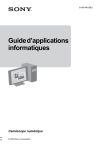
Lien public mis à jour
Le lien public vers votre chat a été mis à jour.